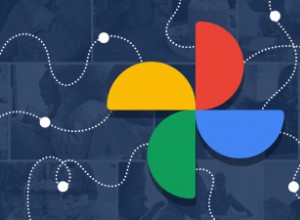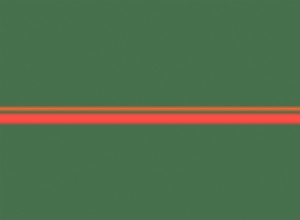قامت شركة Apple ببناء أجهزة iPad ذات إمكانات غير محدودة. كما أن لوحة المفاتيح الخارجية تجعلها أكثر قوة ، خاصة إذا كنت تفكر في اختصارات لوحة مفاتيح iPadOS. هل تريد أيضًا إتقان اختصارات لوحة مفاتيح iPad؟ ثم واصل القراءة.
ملاحظة :
- الأمر =⌘
- التحول =⇧
- الخيار (أو Alt) =⌥
- التحكم (أو Ctrl) ⌃
- الكرة الأرضية =متوفر فقط على لوحات المفاتيح المصممة لأجهزة iPad أو Mac (بما في ذلك Magic Keyboard و Smart Keyboard)
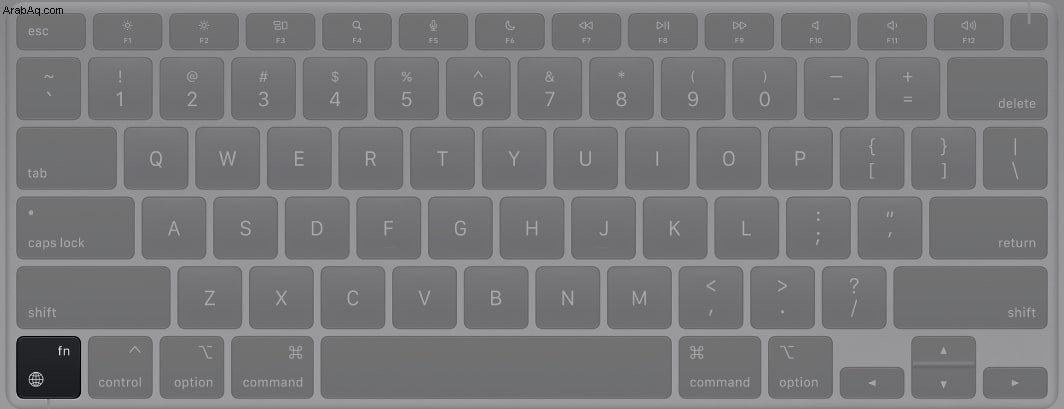
اختصارات لوحة مفاتيح iPad الشائعة
- الشاشة الرئيسية
- ⌘ + H
- الكرة الأرضية + H
- إظهار / إخفاء Dock -
- ⌘ + ⌥n + D
- الكرة الأرضية + A
- أضواء بارزة - ⌘ + مفتاح المسافة
- التبديل إلى آخر تطبيق نشط - ⌘ + Tab
- اعرض جميع التطبيقات النشطة - اضغط مع الاستمرار على ⌘ + Tab
- حدد أحد التطبيقات - استمر في الضغط على ⌘ واضغط على علامة التبويب للانتقال إلى التطبيق المجاور. اترك المفاتيح لفتح التطبيق.
- لقطات الشاشة
- ملء الشاشة - ⌘ + Shift + 3
- افتح الترميز فورًا - ⌘ + Shift + 4
اختصارات لوحة مفاتيح Globe الخاصة لجهاز iPad
- إظهار اختصارات لوحة المفاتيح - Globe + M
- Siri - Globe + S
- مركز التحكم - Globe + C
- مركز الإشعارات - Globe + N
- مكتبة التطبيقات - ⇧ + Globe + A
- Quick Note - Globe + Q
- App Switcher - Globe + (سهم لأعلى)
- التطبيق السابق - Globe + ← (السهم الأيسر)
اختصارات لوحة المفاتيح متعددة المهام لـ iPadOS 15
تقسيم العرض عبر اختصار لوحة المفاتيح
إذا كانت لوحة مفاتيحك مصممة لجهاز iPad ، فستتفاخر بلوحة Globe ، وإذا كانت موجودة ، فإليك كيفية تقسيم الشاشة.
- افتح التطبيق الأول ،
- اضغط على Control (^) + Globe + ← (السهم الأيسر) لتحريكه إلى اليسار.
- اضغط على Control (^) + Globe + → (السهم الأيمن) لتحريكه إلى اليمين.
- حدد التطبيق الثاني.
ملاحظة :يمكنك أيضًا تبديل موضع التطبيق باستخدام هذا الاختصار - اضغط على Control (^) + Globe + ← أو →.
تحريك نافذة Slide Over
اضغط على Option (⌥) + Globe + → أو ← (السهم الأيسر أو الأيمن) على لوحة مفاتيح iPad.
اختصارات لوحة مفاتيح iPad لمتصفح Safari
- استخدم حجم الخط الافتراضي في Reader (Cmd + 0)
- افتح الرابط في الخلفية (Cmd + tap)
- تبديل التنزيلات (Cmd + Alt)
- افتح الرابط في نافذة جديدة (Cmd + Alt + tap)
- استخدم التحديد للبحث (Cmd + E)
- أرسل هذه الصفحة بالبريد الإلكتروني (Cmd + I)
- افتح الرابط في علامة تبويب جديدة (Cmd + Shift + tap)
- تقليل حجم نص القارئ (Cmd + -)
- تكبير (Cmd + +)
- تصغير (Cmd + -)
- حفظ صفحة الويب (Cmd + S)
- تغيير العنصر المركز (Alt + tab)
- التركيز على حقل البحث الذكي (Cmd + Alt + F)
- رفض عرض الويب في التطبيق (Cmd + W)
- زيادة حجم نص القارئ (Cmd + +)
- تنزيل الملف المرتبط (Alt + tap)
- أضف رابطًا إلى قائمة القراءة (Shift + النقر)
- أغلق علامات التبويب الأخرى (Cmd + Alt + W)
- التمرير حول الشاشة (مفاتيح الأسهم)
- اللصق بدون تنسيق (Cmd + Shift + Alt + V)
- علامة تبويب خاصة جديدة (Cmd + Shift + N)
- الحجم الفعلي (كمد + 0)
- فتح نتيجة البحث (Cmd + Return)
- تبديل الإشارات المرجعية (Cmd + Alt + 1)
ملاحظة :هذا مجرد غيض من فيض بالنسبة لاختصارات لوحة المفاتيح ، لأننا أيضًا مطلعون على اختصارات لوحة المفاتيح للتطبيق. لعرضها ، افتح التطبيق و الضغط مع الاستمرار على مفتاح الأوامر (⌘) أو الكرة الأرضية لعرض جميع الاختصارات المتاحة.
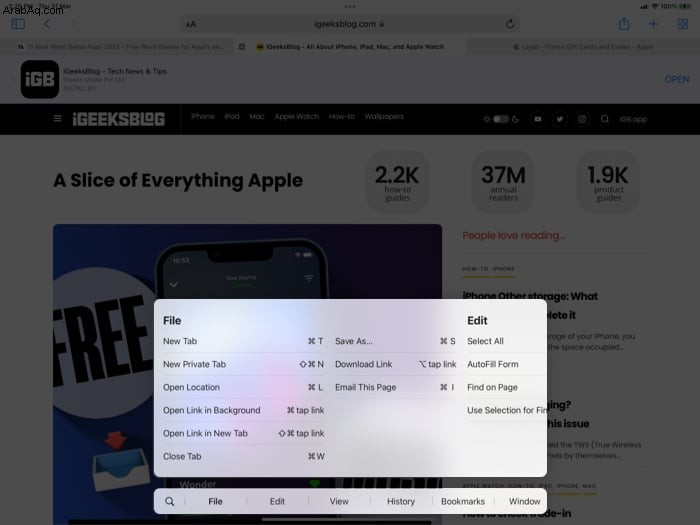
تخصيص اختصارات لوحة المفاتيح في iPadOS 15
لعمل اختصارات لوحة المفاتيح ، انتقل إلى الإعدادات → إمكانية الوصول → لوحة المفاتيح → الوصول الكامل للوحة المفاتيح → التبديل إلى تشغيل .
صورة
الآن ، انقر فوق الأوامر. حدد الأمر من الخيار ، واضغط على مجموعة مفاتيح مخصصة ، ثم انقر فوق تم.
صورة
قبل أن تتمكن من الاندفاع إلى جهازك والبدء في استخدام الاختصارات أعلاه ، تحتاج إلى التحقق مما إذا كان جهازك اللوحي متوافقًا مع أحدث إصدار من iPadOS.
بعد ذلك ، من المفترض أن تقوم بتنزيل iPadOS beta على جهازك اللوحي لتشغيل iPad بسرعة باستخدام اختصارات لوحة المفاتيح.
هذا كل شيء يا رفاق!
الختام ...
تعد اختصارات لوحة المفاتيح أسلحة فعالة للمستخدمين المحترفين الذين يرغبون في إنهاء مهامهم بسرعة. نظرًا لأن iPad Pro يوفر قدرة تنقل أكبر من أجهزة كمبيوتر Mac المحمولة ، يفضل المستخدمون حمل جهاز لوحي متصل بلوحة المفاتيح. نأمل أن تقدر الأجيال القادمة من المستخدمين جهود Apple لتحويلهم إلى أجهزة لوحية.
هل ترغب في التبديل إلى iPad Pro بالتخلي عن كمبيوتر Mac المحمول الخاص بك؟ شاركنا بتعليقاتك في قسم التعليقات.
اقرأ المزيد:
- أفضل منصات iPad Air للشراء
- أفضل حالات لوحة المفاتيح لجهاز iPad mini 6
- كيفية إعداد iPad جديد